Сегодня предлагаю рассмотреть настройку источника освящения ренедера V-Ray — VRaySun. Данный источник предполагает создание дневного освящения, имитирующего солнечный свет. Применяется для визуализации экстерьеров, объектов на открытом пространстве. Приступаем. Создаем некую сцену из плоскости и примитивов Box.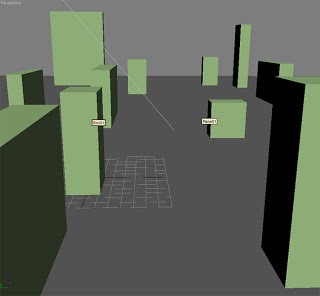
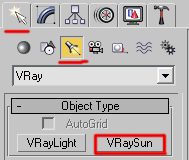
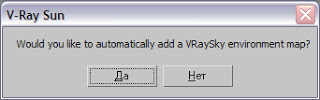
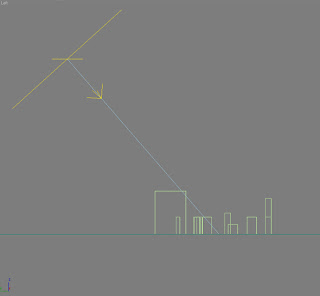
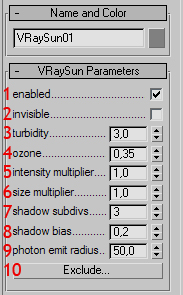

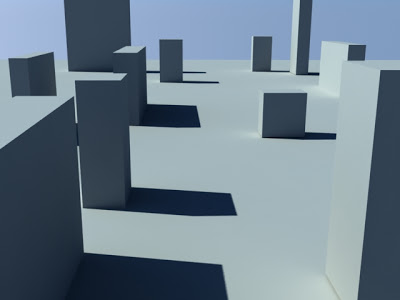
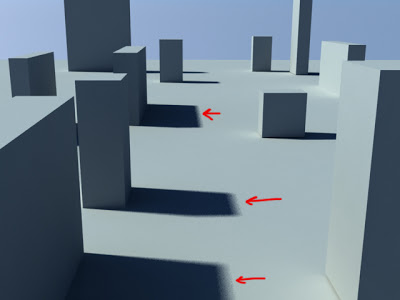

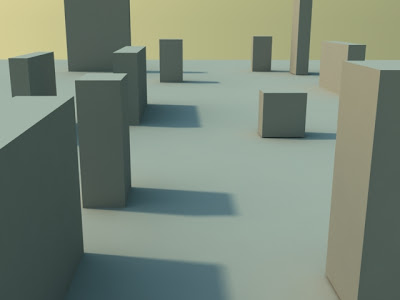
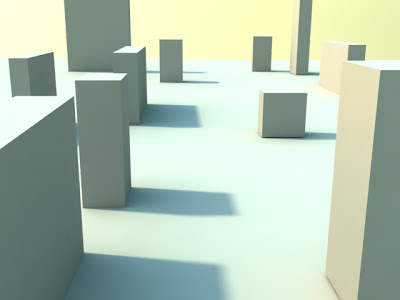
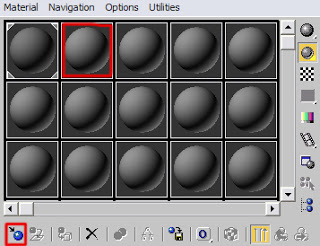
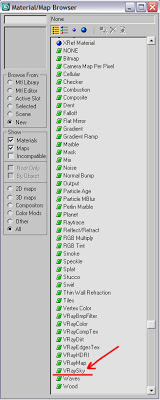
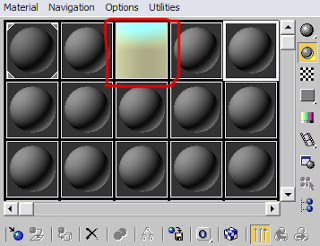
diablo_
VRaySun и VRaySky — уникальные возможности, предоставляемые системой визуализации V-Ray. Разработанные для совместной работы, VRaySun и VRaySky создают реалистичную для Земли окружающую среду с солнцем и небом. Они запрограммированы таким образом, что они изменяют свой внешний вид в зависимости от направления VRaySun.VRaySun находится в панели Create -> Lights -> VRay. Вы можете также указать VRaySun в качестве типа солнца в системе Daylight3ds Max.Enabled — Разрешен — включает и выключает солнечный свет.Invisible — Невидимый — когда опция включена, солнце становится невидимым для камеры и для отражений. Это полезно для предотвращения ярких пятнышек на поверхностях с размытыми отражениями, когда луч с небольшой вероятностью ударяет в очень яркий солнечный диск.Turbidity — Дымка — этот параметр определяет количество пыли в воздухе и влияет на цвет солнца и неба. Маленькие значения дают чистый воздух, голубое небо и солнце, как в сельской местности. Большие значения параметра делают небо и солнце желтым и оранжевым, как в большом городе.Ozone — Озон — этот параметр влияет на цвет солнечного света. Доступный диапазон — от 0.0 до 1.0. Меньшие значения делают солнечный свет более желтым, большие значения — более голубым.Intensity multiplier — Множитель интенсивности — множитель интенсивности для VRaySun. Т.к. солнце по умолчанию очень яркое, вы можете использовать этот параметр для уменьшения яркости.Size multiplier — Множитель размера — этот параметр управляет видимым размером солнца. Он влияет на вид солнечного диска при виде через камеру, в отражениях, а также на нерезкость солнечных теней.Shadow subdivs — Подразбиения для тени — этот параметр управляет количеством сэмплов для не резких теней от солнца. Большее значение параметра дает лучшее качество размытой тени, но замедляет просчет.Shadow bias — Смещение тени — перемещает тень к или от объекту(а), отбрасывающему(го) тень. Если знечение смещения слишким маленькое, тени могут «просачиваться» в места, где их быть не должно, порождая муар или затемнения на модели, которых там быть не должно. Если смещение слишком большое, тени могут «отрываться» от объекта. Если значение смещения очень большое [в обоих направлениях], тени могут вообще не просчитаться.Photon emit radius — Радиус источника фотонов — определяет радиус области, из которой излучаются фотоны. Эта область отображается в виде зеленого цилиндра вокруг вектора солнечного луча. Этот параметр имеет эффект только при использовании фотонов при просчете GI или каустики.Sky Model — Модель неба — позволяет вам выбрать процедурную модель, которая будет использована для генерации текстуры VRaySky. — Preetham et al. — когда выбран этот режим, процедурная текстура VRaySky будет генерироваться на основании метода Preetham и др. — CIE Clear — когда выбран этот режим, процедурная текстура VRaySky будет генерироваться на основании метода CIE для чистого неба. — CIE Overcast — когда выбран этот режим, процедурная текстура VRaySky будет генерироваться на основании метода CIE для неба с облаками.Indirect horiz. illum. — Непрямое горизонтальное освещение — параметр указывает интерсивность (в люксах) освещенности горизонтальных поверхностей, приходящую от неба.Exclude — Исключить — эта кнопка позволяет вам исключить объекты из освещения или запретить отбрасывание тени от солнечного света.Color Mapping — Преобразование цвета (Color mapping), также называемый преобразованием тона (tone mapping), может быть использовано для наложения трансформации цвета на цвета конечного изображения. Иногда изображение может содержать более широкий диапазон цветов, чем это может быть отображено на экране монитора. Задача преобразования цвета — преобразовать значения изображения так, что бы они были пригодны для отображения на мониторе.
Форумещё
- 1. Mihanik_W.I.P 31
- 2. «Зубило» 70
- 3. ЗиЛ-41045 37
- 4. Bolts WIP 32
- 5. Модели автомобилей в масштабе 1:43 93
- 6. Фаэтон 149
- 7. груЗИЛы 125
- 8. SH Projects 174
- 9. Etsh_WIP 73
- 10. Доделки, переделки и доводка качества) 356
- 11. Горбатый 32
- 12. Лимузис 37
- 13. Motorbike 39
- 14. Баржа 113
- 15. Татарин 14
- 16. Костолом (выпрямляем руки) 90
- 17. 3Д мир. Проект воскрешение. 103
- 18. Приключения итальянцев в России. 272
- 19. Вопросы новичков и ответы 3020
- 20. El Cabino 50
Блогиещё
- 1. Всех с праздником 3DECEMBER!!! 10
- 2. Майор Гром 2
- 3. C Праздником 2-3December!!! 2
- 4. Книжная тема 19
- 5. Большой автоконкурс 2016 — награждение 20
- 6. Кто в какие игры играет в свободное от работы время? 49
- 7. precise3dmodeling.com 5
- 8. Астрологи объявили неделю «Марсианина» 19
- 9. innoBright выпустили Altus 1.2 2
- 10. Dell представила 30-дюймовый OLED дисплей UltraSharp 10
- 11. С Новым 2016 Годом!!! 8
- 12. Радиоактивные люди))) 2
- 13. Allegorithmic выпустили Substance Painter 1.7
- 14. Chaos Group представили V-Ray 3.3 для 3ds Max 10
- 15. Paragon from Epic Games — Announce Trailer
- 16. Thinkbox Software представили Sequoia
- 17. The Foundry выпустили Mari 3
- 18. Вышел After Effects and Premiere Pro 2015.1
- 19. Autodesk выпустили 3ds Max 2016 Extension 2
- 20. CLO Virtual Fashion опубликовали отличное двухминутное видео, в котором собраны лучшие проекты, созданные с помощью Marvelous Designer 5. 1
Популярные урокиещё
- Making of «Steam Traveler»Уроки по 3ds max
- Освещение и визуализация интерьера в V-RayУроки по VRay
- Создание воды в VRayУроки по VRay
- Создаем и стилизуем животных. Броненосец.Уроки по 3ds max
- Моделирование гитарыУроки по 3ds max
Реклама
- Nimfa_3D
JitoriHanson
- Moxitto
- mk37
roofchocolate
еще 999 / 200
Прежде чем знакомится со статьей стоит внимательно изучить информацию размещенную по данной ссылке docs.chaosgroup.com. Весь текст который буду брать с указанного места буду помечать синим цветом. Там же можно найти и примеры использования, с которыми также желательно ознакомиться.
Каждый может создать удобную для него простенькую сценку (экстерьер или интерьер) и в процессе ознакомления со статьей попробовать на своем примере все то о чем пойдет речь ниже.
Для наглядности в статье использую панорамы 360°.
Начать хочется со старого доброго анекдота:
Сидит программист глубоко в отладке.
Подходит сынишка:
— Папа, почему солнышко каждый день встает на востоке, а садится на западе?
— Ты это проверял?
— Проверял.
— Хорошо проверял?
— Хорошо.
— Работает?
— Работает.
— Каждый день работает?
— Да, каждый день.
— Тогда ради бога, сынок, ничего не трогай, ничего не меняй!!!
И так, почему почти всегда упоминая VRaySun и VRaySky мы апеллируем термином связка? Все но самом деле просто! Если в нашей сцене будет использованы VRaySun и VRaySky и мы ничего не меняли в их параметрах устанавливаемых по дефолту, будет создана система (связка) в которой некоторые параметры будут связанны и VRaySun будет напрямую влиять на некоторые модели VRaySky. VRaySun и VRaySky в файле сцены может быть несколько. В этом случае (если мы опять же ничего не трогали и ничего не меняли) все VRaySky будут привязаны к последнему созданному VRaySun.
Что такое VRaySun и VRaySky?
VRaySun — бесконечно удаленный, невидимый для камеры источник света в котором важен лишь вектор направления. Поэтому мы можем с уверенностью говорить о параллельности направления лучей (при дефолтном значении size multiplier). Так как он бесконечно удаленный, не имеет никакого значения где находится сам VRaySun (поэтому располагаем его в удобном дня нас месте не вынося его за габариты сцены дабы избежать артефактов), существенно для нас лишь его положение относительно target.
VRaySky — текстурная карта VRaySky обычно используется как карта окружающей среды (environment map) в диалоге 3ds Max Environment или в одном из слотов свитка V-Ray Environment, а своим поведением очень похожа на карту окружающей среды HDRI. VRaySky изменяет свой внешний вид, основываясь на положении VRaySun.
Создадим VRaySun. VRaySun находится в панели Create -> Lights -> VRay. Вы можете также указать VRaySun в качестве типа солнца в системе Daylight 3ds Max.
Программа спросит нас: «Желаете добавить VRaySky в слот environment map».
Если мы соглашаемся и у нас в слоте environment map уже присутствует VRaySky или он занят чем-то еще, программа предупредит об этом и спросит нашего согласия на замену содержимого слота.
Вне зависимости от того соглашались мы или нет, все имеющиеся в сцене VRaySky с дефолтными параметрами будут связанны с этим VRaySun. В этом легко убедится если мы имеем в редакторе материалов несколько карт VRaySky и будем продолжать создавать новые VRaySun каждый раз меняя у них значение intensity multiplier.
Почему было упомянуто что VRaySun невидимый? Видеть мы можем не сам источник света, а лишь его проекцию на VRaySky. Т.е. на рендере если мы не видим VRaySky, то и диск солнца там присутствовать не будет, оно будет только участвовать в освещении. Если нам нужно от системы освещение и видимость на рендере помещаем VRaySky в слот environment map.
Если в качестве окружения используем что-то другое, но освещение желаем получить от нашей системы, помещаем VRaySky в соответствующий слот V-Ray::Environment
И так у нас есть связка VRaySun+VRaySky. Перемещая VRaySun относительно его target-а посмотрим как это будет выглядеть визуально.
VRaySun x: 0mm. y: 100mm. z: 100mm. target x: 0 y: 0 z: 0
VRaySun x: -100mm. y: -50mm. z: 150mm. target x: 0 y: 0 z: 0
VRaySun x: 100mm. y: -50mm. z: 10mm. target x: 0 y: 0 z: 0
Забежим немного вперед и разберемся присутствует ли солнце в чистой карте VRaySky, когда в сцене отсутствует VRaySun.
Да! Солнце в карте присутствует.
При дефолтных параметрах:
Т.к. система координат идет через первый октант, солнце будет помещено в начало координат, а его проекция размещена под углом в 30 градусов к горизонтальной плоскости. Если понятнее: приняв направление глобальной оси Y за направление на север мы будем наблюдать проекцию солнца строго на северо-востоке под углом в 30 градусов к горизонту.
При независимых параметрах, когда specify sun node ON :
Проекция солнца помещается строго в зените.
Из этого можно сделать вывод: используя VRaySky без связки солнцем или другим светильником мы сильно ограничиваем свои возможности.
Что дает нам связка? Самое главное – это прямое влияние положения VRaySun на некоторые модели VRaySky. Также мы получаем возможность настраивать параметры VRaySun и VRaySky в одном месте — в параметрах VRaySun, но при этом стоит помнить, что полностью связываются и будут влиять совместно друг на друга не все из них.
Enabled — Разрешен — включает и выключает солнечный свет. Выключаем когда нам не нужен солнечный свет и мы оставляем только освещение от неба, сохраняя при этом механизм настройки VRaySky (нам не придется лезть в редактор материалов, а достаточно зайти в редактирование VRaySun) . В данном случае также меняя положения VRaySun мы можем добиться красивого освещения и получить интересные тени. Параметр не влияет на видимость проекции солнечного диска, для этого используем следующий параметр. Влияет только на VRaySun.
Invisible — Невидимый — когда опция включена, солнце становится невидимым для камеры и для отражений. Это полезно для предотвращения ярких пятнышек на поверхностях с размытыми отражениями, когда луч с небольшой вероятностью ударяет в очень яркий солнечный диск. Стоит обратить внимание что невидим становится только отражение, которое и образует яркое пятно. Размытый блик останется видим на поверхности.
В примере показан горизонтальный плейн с зеркальным материалом
RGlossiness : 1,0
RGlossiness : 0,7
Affect diffuse — Влиять на диффузный цвет — эта опция определяет будет ли VRaySun влиять на диффузные свойства материалов. Степень влияния можно отрегулировать параметром diffuse contribution в поздних версиях вирея. Влияет только на VRaySun.
affect diffuse: ON diffuse contribution: 1,0
affect diffuse: ON diffuse contribution: 0,5
affect diffuse: OFF
Affect specular — Влиять на блик — эта опция определяет будет ли VRaySun влиять на блики материалов. Степень влияния можно отрегулировать параметром specular contribution в поздних версиях вирея. Влияет только на VRaySun.
affect specular: ON specular contribution: 1,0
affect specular: ON specular contribution: 0,2
affect specular: OFF
Cast atmospheric shadows — Отбрасывать атмосферные тени — когда эта опция включена, атмосферные эффекты в сцене будут отбрасывать тени.
Turbidity — Дымка — этот параметр определяет количество пыли в воздухе и влияет на цвет солнца и неба. Маленькие значения дают чистый воздух, голубое небо и солнце, как в сельской местности. Большие значения параметра делают небо и солнце желтым и оранжевым, как в большом городе. Для дополнительной информации см. раздел Примеры.
Ozone— Озон — этот параметр влияет на цвет солнечного света. Доступный диапазон — от 0.0 до 1.0. Меньшие значения делают солнечный свет более желтым, большие значения — более голубым. Для дополнительной информации см. раздел Примеры.
Intensity multiplier — Множитель интенсивности — множитель интенсивности для VRaySun. Т.к. солнце по умолчанию очень яркое, вы можете использовать этот параметр для уменьшения яркости. Подробности см. в разделах Замечания и Примеры.
Size multiplier — Множитель размера — этот параметр управляет видимым размером солнца. Он влияет на вид солнечного диска при виде через камеру, в отражениях, а также на нерезкость солнечных теней. Дополнительную информацию см. в разделе Примеры.
Filter color — параметр позволяет сдвигать цветовой тон (hue) системы V-Ray Sun and Sky к указанному цвету. Описание сомнительно, т.к. влияет только на солнечный свет и цвет проекции солнца не затрагивая цвета неба. Изменить цвет неба можно фейково — пропустив (как один из вариантов) карту VRaySky через карту ColorCorrection. Но в этом случае заданное значение цвета на финальном результате будет изменено с учетом этой коррекции. Такой фейк прекрасно подойдет например для создания космических или сюрреалистичных пейзажей.
filter color: RGB 255.0.0
filter color: RGB 255.0.0 ColorCorrection => Hue Shift: -95
Color Model – позволяет выбрать одну из трех моделей для параметра filter color.
filter – изменяет оттенок VRaySun и системы Sky на цвет указанный в поле filter color.
filter color: RGB 255.127.0
direct – задает цвет VRaySun соответственно цвету filter color. В этом случае интенсивность света не зависит от положение VRaySun на небе и контролируется по интенсивности множитель.
filter color: RGB 255.127.0
override — задает цвет VRaySun соответственно цвету filter color, но интенсивность света зависит от положение VRaySun на небе.
filter color: RGB 255.127.0
Shadow subdivs — Подразбиения для тени — этот параметр управляет количеством сэмплов для нерезких теней от солнца. Большее значение параметра дает лучшее качество размытой тени, но замедляет просчет. Дополнительную информацию см. в разделе Примеры.
Shadow bias — Смещение тени — перемещает тень к или от объекту(а), отбрасывающему(го) тень. Если значение смещения слишком маленькое, тени могут «просачиваться» в места, где их быть не должно, порождая муар или затемнения на модели, которых там быть не должно. Если смещение слишком большое, тени могут «отрываться» от объекта. Если значение смещения очень большое [в обоих направлениях(?)], тени могут вообще не просчитаться. Дополнительную информацию см. в разделе Примеры.
Photon emit radius — Радиус источника фотонов — определяет радиус области, из которой излучаются фотоны. Эта область отображается в виде зеленого цилиндра вокруг вектора солнечного луча. Этот параметр имеет эффект только при использовании фотонов при просчете GI или каустики.
Sky Model — Модель неба — позволяет вам выбрать процедурную модель, которая будет использована для генерации текстуры VRaySky.
— Preetham et al. — когда выбран этот режим, процедурная текстура VRaySky будет генерироваться на основании метода Preetham et al. Устанавливается по умолчанию. Максимально приближенная к реальному небу. Интенсивность напрямую связанна с интенсивностью солнца и регулируется параметром intensity multiplier.
— CIE Clear — когда выбран этот режим, процедурная текстура VRaySky будет генерироваться на основании метода CIE для чистого неба. Имеет более широкий динамический диапазон чем предыдущая, в отличие от которой интенсивность не привязана к интенсивности солнца и регулируется независимо параметром indirect horiz. illum.
— CIE Overcast — когда выбран этот режим, процедурная текстура VRaySky будет генерироваться на основании метода CIE для неба с облаками. Отличительными чертами этой модели является колор соответствующий небу затянутому облаками, отсутствие светлого ореола вокруг диска солнца, и более темный низ. Также не привязана к интенсивности солнца и регулируется независимо параметром indirect horiz. illum. Эта модель неба прекрасно подойдет и для ночных сцен с полной Луной, или чтобы вписать полную Луну на утреннем и вечернее небо.
— Hosek et al. — когда выбран этот режим, процедурная текстура VRaySky будет генерироваться на основании метода Hosek et al. Как сказал один хороший человек: «Не такое ядовитое! «. Модель в которой собрали все лучшее от предыдущих. Интенсивность напрямую связанна с интенсивностью солнца и регулируется параметром intensity multiplier.
Резюмируем: имея такой выбор вполне реально настроить необходимое освещение, а при необходимости независимо отрегулировать яркость VRaySun и VRaySky не разрушая связки.
Indirect horiz. illum. — Непрямое горизонтальное освещение — параметр указывает интенсивность (в люксах) освещенности горизонтальных поверхностей, приходящую от неба.
Exclude — Исключить — эта кнопка позволяет вам исключить объекты из освещения или запретить отбрасывание тени от солнечного света.
Алгоритм ground-а в ранних версия вирея реализован крайне слабо. Если вы заметили, у некоторых моделей неба нижняя часть значительно светлее верхней. В экстерьерах этот факт можно отбросить, т.к. нижняя часть сферы окружения всегда закрыта ландшафтом и GI от нее перекрыто. Другое дело интерьеры. Свет попадающий от неба на потолок или верхние части откосов окон будет сильнее, что приводит к пересветам.
Такое в реальном мире не наблюдается так как за окном у нас присутствует земля (трава, асфальт и т.д.) принимающее свое участие в GI, которые и перекроют нижнюю часть сферы окружения. Проблема старая и решалась еще Saluto. В принципе, если есть необходимость, можно и наваять сиё окружение. Но обычно у нас за окном плейн или арка на который мы натянули пейзаж, а в окне портал и нам очень хочется, чтобы он остался в режиме Simple, так как его отключение может значительно увеличить время визуализации.
Опять небольшой фейк.
Карта Mix. Цвет color #1 настраиваем по вкусу – это будет наш ландшафт и он повлияет на интенсивность и оттенок GI исходящей от нижней части сферы окружения, в слот color #2 помещаем нашу VRaySky . Смешиваем все это по самой простой маске с белым верхом и черным низом. Предварительно можно размыть границу если не нужна четкая линия. Для карты указываем Environ и Mapping: Spherical Enviroment, используя подрезку опустим или поднимем линию горизонта.
Так выглядит окружение.
Результат как видим вполне удовлетворительный, вплоть до влияния на GI.
Только все это актуально для ранних версий вирея. В поздних все это теперь реализовано и значительно удобнее.
ground albedo – изменение цвета земли. В отличие от приведенного выше фейкового метода, на эти интенсивность и цвет будет влиять интенсивность и цвет солнца, это равносильно тому что мы создали ground из плейна и поместили этот цвет на диффуз его материала.
blend angle – контролирует градиент, образованный VRaySky между горизонтом и фактический небо. Величина угловая, max=90°
horizon offset – смещения горизонта от стандартного положения (абсолютный горизонт). Опускает линию горизонта. Величина угловая, max=90°
ground albedo: RGB 86.146.80 blend angle: 12 horizon offset: 20
На практике возникают ситуации когда нужно создать две разные модели неба, одно из которых будет участвовать в освещении, а другое будет отображено на рендере. Для таких случаев предусмотрен вариант разорвать связку (систему) VRaySun+VRaySky. Открываем новую карту VRaySky в редакторе материалов и включаем specify sun node, в итоге получаем небо с уникальными параметрами не зависимыми ни от каких источников света.
Но как упоминалось в самом начале статьи, VRaySky будет содержать проекцию солнца, которая будет помещена в зенит. Нам необходимо управлять положением этой проекции. Для этого в слот sun light добавляем нужный нам источник света, указав его в окне проекции. Использовать в этом слоте мы можем не только VRaySun, но также любой другой источник света имеющий вектор направления (VRayIES, Spot, Direct и т.д.). Такая возможность бывает полезна когда например мы желаем уйти от четко параллельных теней которые дает VRaySun. Сам источник света будет независим от неба, и если нам не нужен свет от него – отключаем.
Все остальные параметры аналогичны одноименным параметрам для VRaySun. Sun invisible аналогичен invisible.
Пример раздельного использования двух карт VRaySky, одна из которых связанна с VRaySun и влияет на освещение, а другая видовая с уникальными параметрами;
Если продвинуться от родной планеты Земля в бесконечное море космоса, то обязательно найдем планету с тремя солнцами. ))) Вот такой вариант простенького неба получилось накидать в V-Ray 2.00.02 с его сиротскими (крайне скудными) возможностями в настройках, после которых последние версии кажутся просто фантастическими.
Скачать и посмотреть файл можно тут.
Осталось только дополнить все это приемом описанном в этом замечательном уроке «Облачное небо стандартными средствами 3ds max» и гарантированно можно достичь любого результата, даже изготовить для себя уникальные HDRI карты для окружения.
Комментарии (42)
Используемые источники:
- http://z-140.blogspot.com/2011/02/vraysun.html
- http://www.3dmir.ru/cgwiki/word/59.html
- https://3ddd.ru/blog/post/vraysun_vraysky
 JitoriHanson
JitoriHanson roofchocolate
roofchocolate
 60 FPS. Гайд по настройке Tom Clancy’s The Division под слабый ПК
60 FPS. Гайд по настройке Tom Clancy’s The Division под слабый ПК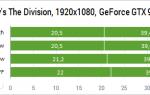 Tom Clancy's The Division. Руководство по графическим настройкам
Tom Clancy's The Division. Руководство по графическим настройкам Фотореалистичная визуализация с Chaosgroup V - ray NEXT в 3ds max – часть 2: расширенные возможности.
Фотореалистичная визуализация с Chaosgroup V - ray NEXT в 3ds max – часть 2: расширенные возможности.

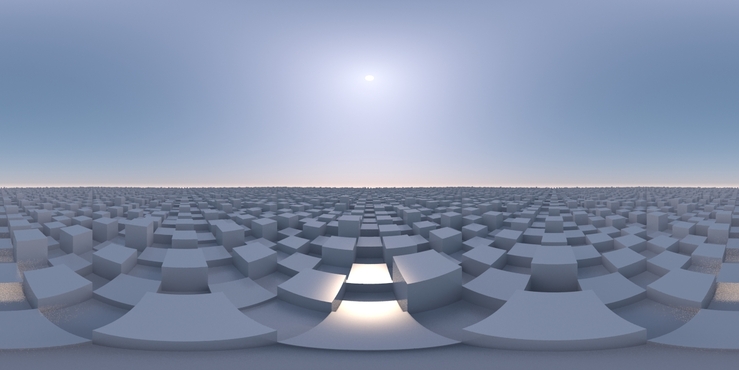



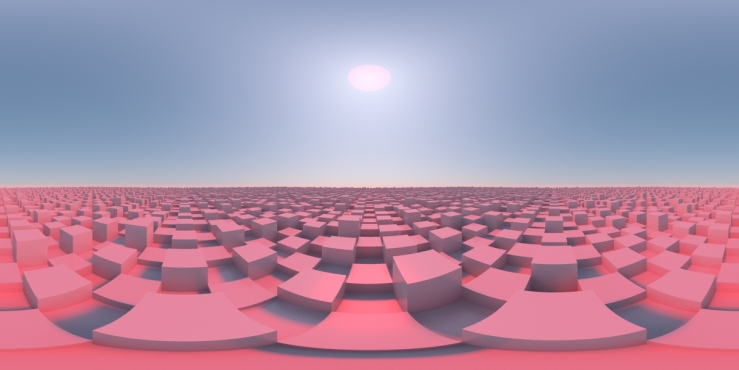
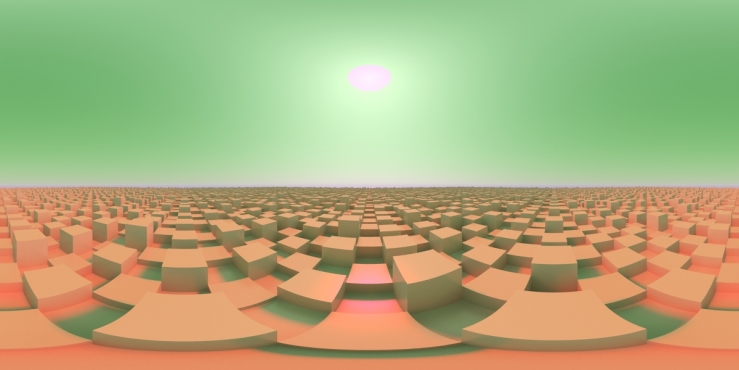

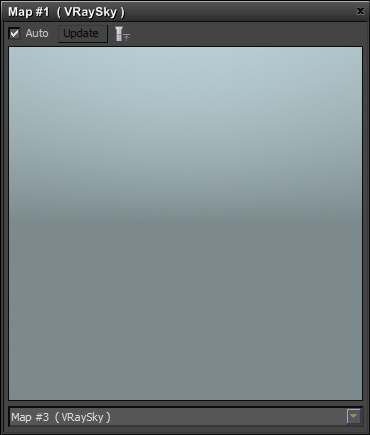
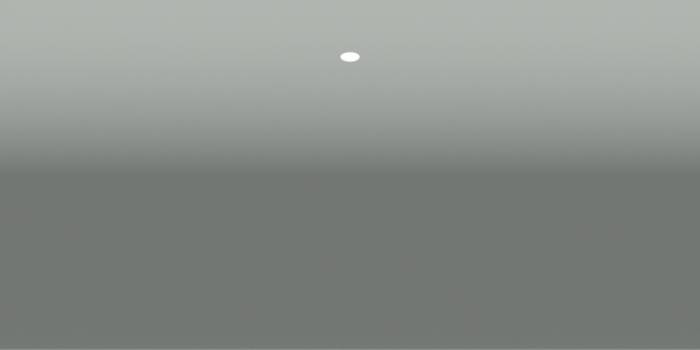
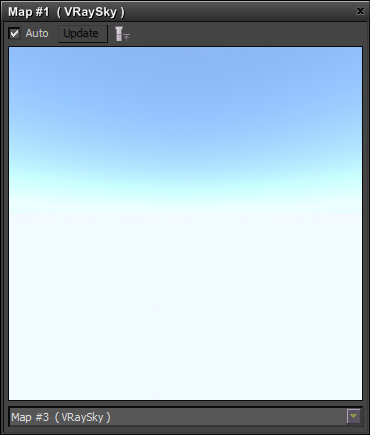
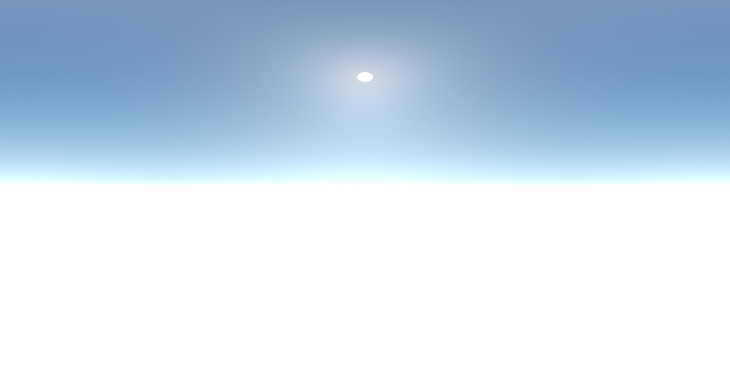
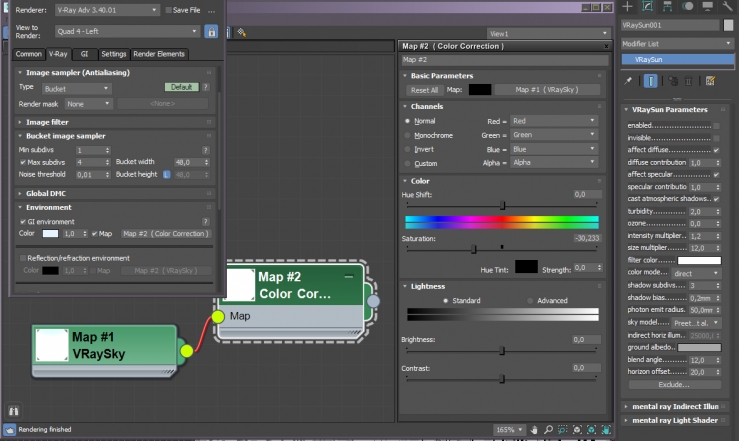
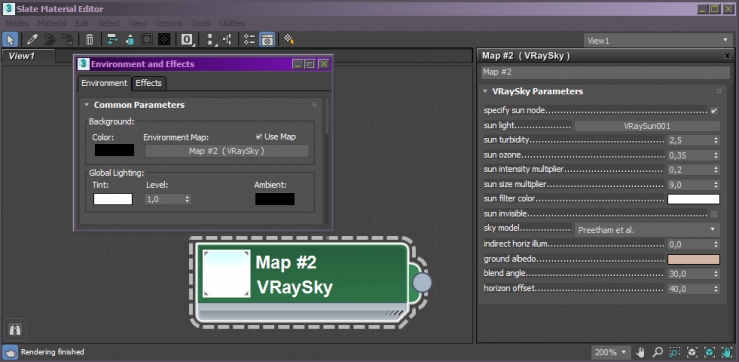

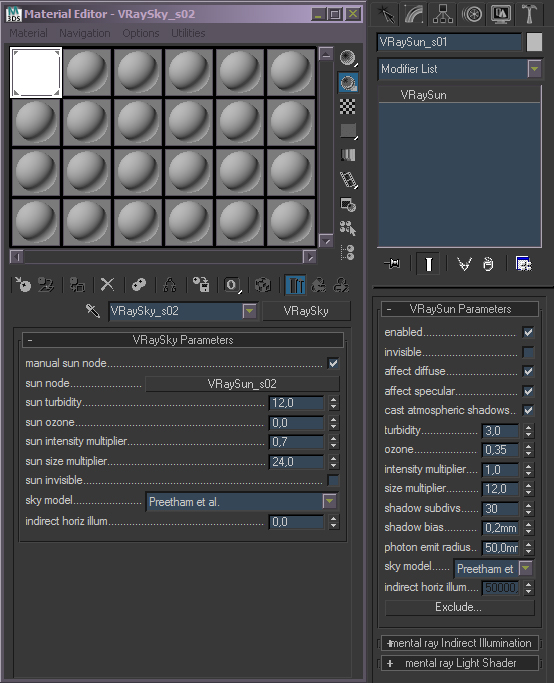


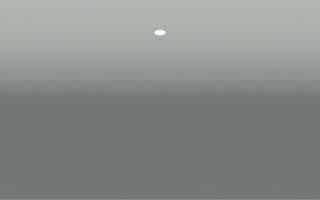

 3ds Max и V-Ray. Разъяснение настроек камеры «VRayPhysicalCamera»
3ds Max и V-Ray. Разъяснение настроек камеры «VRayPhysicalCamera» Настройка графики в gta 5, оптимизация
Настройка графики в gta 5, оптимизация GTA 5: системные требования, геймплей и другие характеристики
GTA 5: системные требования, геймплей и другие характеристики 11 советов и уроков по эффективному освещению в Cinema 4D
11 советов и уроков по эффективному освещению в Cinema 4D